PC start niet op na het upgraden of installeren van een nieuwe SSD

SSD’s zijn solid-state schijven die bekend staan om hun hoge gegevensoverdrachtsnelheden. Daarom resulteert het installeren van Windows OS op een SSD in betere computerprestaties. Wat moet ik doen als uw Windows-pc niet opstart na het upgraden of installeren van een nieuwe SSD ? Dit artikel laat ons zien wat u in een dergelijke situatie kunt doen.
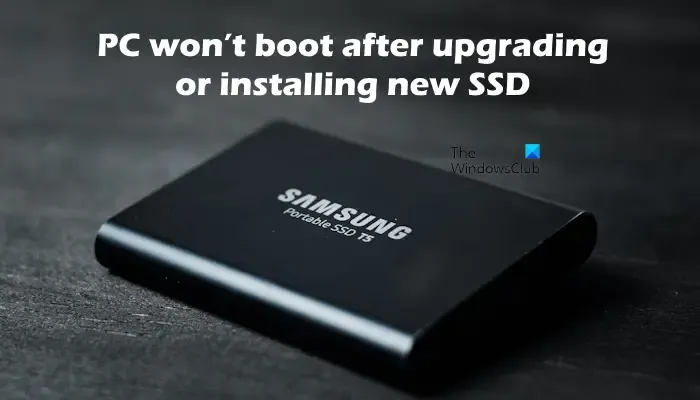
Windows-pc start niet op na het upgraden of installeren van een nieuwe SSD
De volgende suggesties helpen als uw Windows 11/10-pc niet opstart na het upgraden of installeren van een nieuwe SSD.
- Zorg ervoor dat de SSD correct is geïnstalleerd
- Wordt de SSD weergegeven in het BIOS?
- Wijzig de opstartvolgorde
- Plaats het RAM-geheugen opnieuw
We hebben al deze oplossingen hieronder in detail uitgelegd. Bij deze oplossingen zijn we uitgegaan van de volgende gevallen:
- Geval 1 : U hebt het Windows-besturingssysteem op de SSD geïnstalleerd en het Windows-besturingssysteem van de harde schijf verwijderd. Nadat u dat hebt gedaan, start uw computer niet op.
- Geval 2 : Uw computer stopt met opstarten net nadat u een SSD hebt geïnstalleerd. In dit geval is het Windows-besturingssysteem niet op de SSD geïnstalleerd. De harde schijf heeft echter nog steeds het Windows-besturingssysteem, maar desondanks start de computer niet op. In dit geval is de computer gestopt met het detecteren van de harde schijf na de installatie van de SSD.
Laten we beginnen.
1] Zorg ervoor dat de SSD correct is geïnstalleerd
Pas deze oplossing toe als uw probleem valt onder het hierboven beschreven geval 2. Bij het installeren van een SSD of andere hardware, zoals een CPU, RAM, etc., is het belangrijk om de juiste procedure te volgen. Zorg er daarom voor dat je de SSD correct hebt geïnstalleerd. Controleer alle kabelverbindingen goed. Probeer de kabel te vervangen die uw SSD met het moederbord verbindt.

Op sommige moederborden worden sommige SATA-slots automatisch uitgeschakeld na installatie van de SSD, afhankelijk van het type SSD dat u hebt geïnstalleerd. In dit geval zal uw computer niet opstarten omdat deze stopt met het detecteren van de poort waarop de HDD is aangesloten. Om dit probleem op te lossen, sluit u de HDD aan op andere beschikbare poorten. U kunt ook de gebruikershandleiding van het moederbord van uw computer raadplegen om dit in detail te weten. Dit zal u helpen de SSD correct te installeren.
2] Wordt de SSD weergegeven in het BIOS?
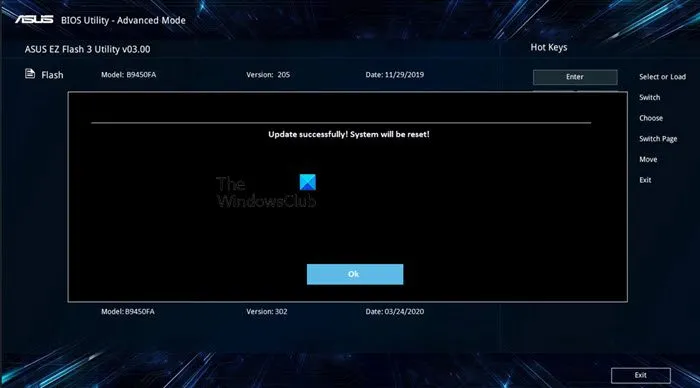
Deze situatie valt onder casus 1. Stel dat u Windows OS op SSD hebt geïnstalleerd nadat u de HDD hebt losgekoppeld. Nu stopt de computer met opstarten wanneer u de HDD opnieuw aansluit. Nadat u de HDD hebt aangesloten, is de poort waarop u de SSD hebt aangesloten mogelijk uitgeschakeld. Er is een eenvoudige manier om dit te controleren. Voer uw systeem-BIOS in en kijk of daar SSD wordt weergegeven. Als dit niet het geval is, volgt u dezelfde oplossing die we in de eerste oplossing hebben uitgelegd.
Computers van verschillende merken hebben verschillende BIOS-interfaces. Daarom moet u de officiële website van uw computerfabrikant raadplegen om te weten hoe u de opslagapparaten die op uw computer zijn aangesloten in het BIOS kunt zien.
3] Wijzig de opstartvolgorde
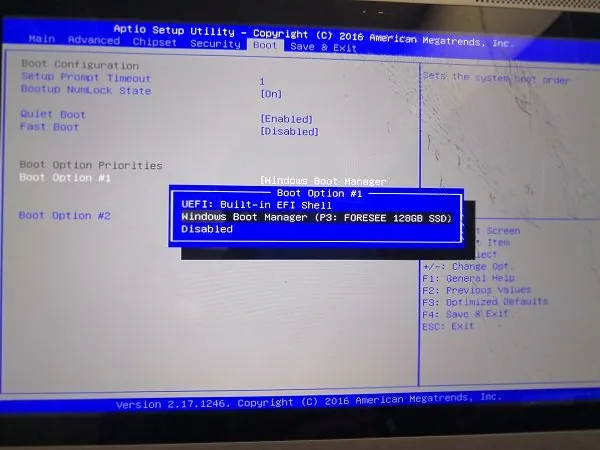
Ook hier valt de situatie onder geval 1. Als u Windows OS op een SSD hebt geïnstalleerd en de harde schijf hebt geformatteerd, en nadat u dat hebt gedaan, start uw systeem niet op, controleer dan de opstartvolgorde. Als de vorige opstartvolgorde is geselecteerd, probeert de computer nog steeds op te starten vanaf de harde schijf, maar de harde schijf bevat geen Windows-besturingssysteem, omdat u deze hebt geformatteerd. Daarom zal uw systeem niet opstarten. In dit geval hoeft u alleen maar de opstartvolgorde te wijzigen om dit probleem op te lossen. Selecteer de SSD terwijl u de opstartvolgorde wijzigt.
4] Plaats het RAM-geheugen opnieuw

We raden u ook aan het RAM-geheugen opnieuw te plaatsen. Dit kan werken als uw computer niet opstart na het installeren van een nieuwe SSD. Verwijder alle RAM-sticks en plaats ze opnieuw. Als ze vuil zijn, maak ze dan schoon en maak ook de RAM-slots schoon.
Ik hoop dat dit helpt.
Kan een SSD ervoor zorgen dat een pc niet opstart?
Nee, aangezien SSD er nooit voor kan zorgen dat een pc niet opstart. Zoiets gebeurt als de SSD beschadigd is en in sommige andere situaties. Als uw SSD bijvoorbeeld niet is geselecteerd als opstartapparaat in de opstartvolgorde, wordt de SSD niet gedetecteerd in BIOS, enz. In het laatste geval moet u de SSD-kabelverbindingen controleren of u kunt proberen deze op andere poorten aan te sluiten beschikbaar voor SSD.
Hoe SSD in BIOS activeren?
U hoeft SSD niet te activeren in BIOS. Na het installeren van de SSD zal het BIOS van uw computer deze automatisch detecteren, op voorwaarde dat u de juiste procedure heeft gevolgd bij het installeren van de SSD. Als het BIOS de SSD niet detecteert, controleer dan de kabelverbindingen of probeer de SSD op alle beschikbare poorten aan te sluiten. Als de SSD nog steeds niet in het BIOS wordt gedetecteerd, is deze mogelijk defect.



Geef een reactie